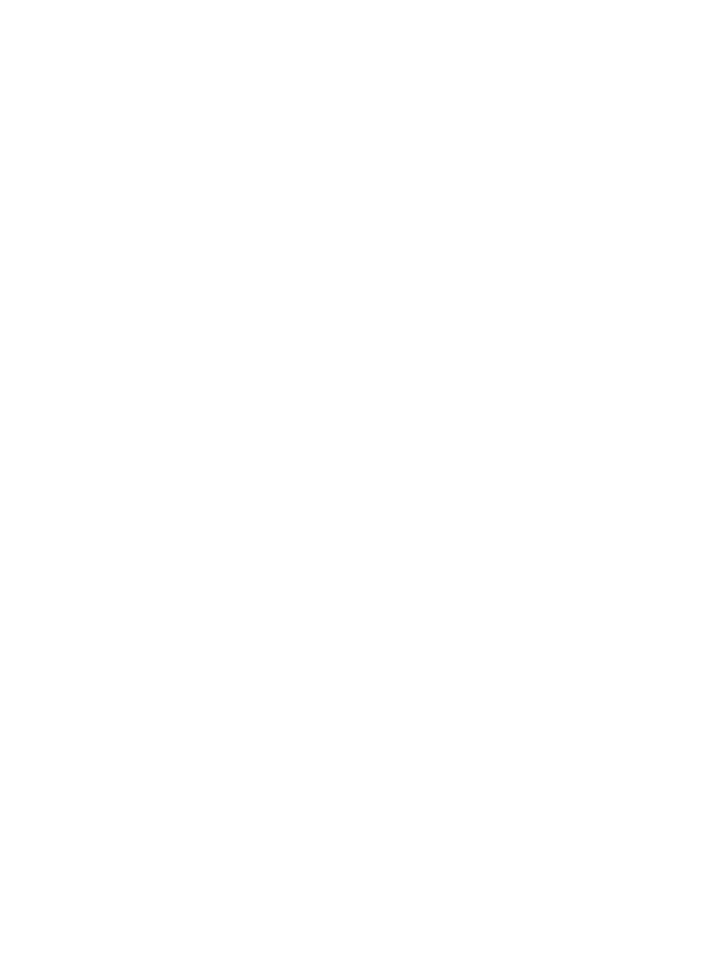
Veenduge, et HP-seade on võrku ühendatud ja valmis
Kui HP-tarkvara on installitud, on võimalik kontrollida arvutist HP-seadme olekut,
nägemaks, kas seade on peatatud või pole see võrgus.
HP-seadme oleku kontrollimiseks toimige järgnevalt.
Windows
1. Klõpsake menüü Start käsku Settings (Seaded) ja klõpsake siis Printers
(Printerid) või Printers and Faxes (Printerid ja faksid).
- või -
Klõpsake menüü Start käsku Control Panel (Juhtpaneel) ja topeltklõpsake
seejärel käsku Printers (Printerid).
2. Kui Details (Detailide) vaates printereid näha ei ole, klõpsake menüül View
(Vaade), seejärel klõpsake Details (Detailid).
3. Olenevalt printeri olekust, sooritage üks järgnevatest tegevustest:
a. Kui HP-seade on Offline (Ühenduseta), paremklõpsake seadmel ja valige Use
Printer Online (Kasutage printerit võrgus).
b. Kui HP-seade on Paused (Paus), paremklõpsake seadmel ja valige Resume
Printing (Jätkake printimist).
4. Proovige HP-seadet võrgus kasutada.
Raadiovõrguprobleemide lahendamine
241
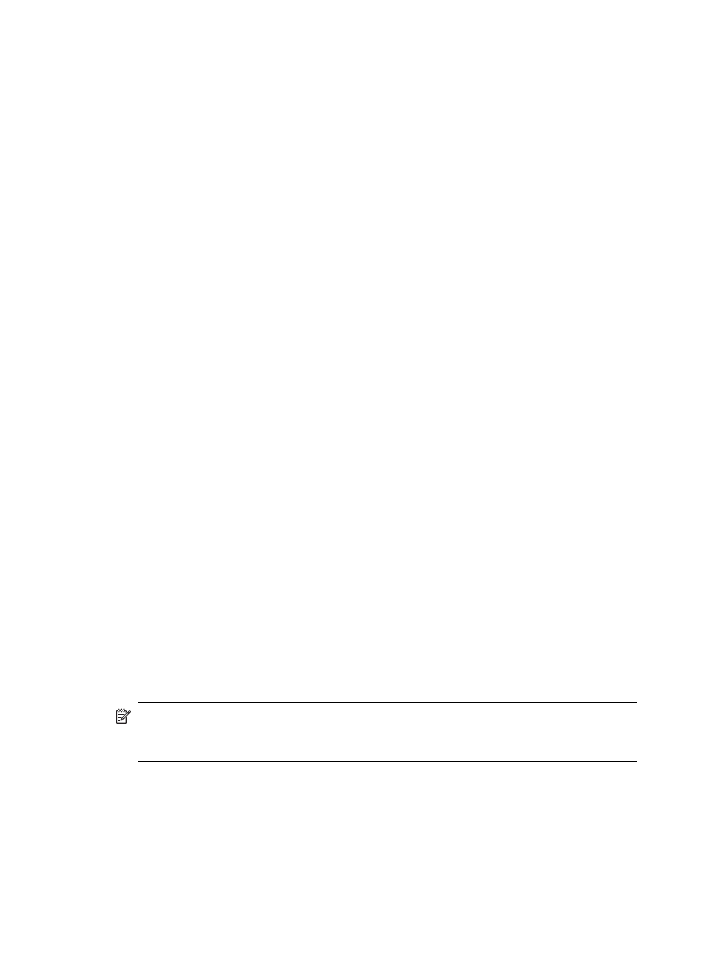
Mac OS X
1. Klõpsake dokis System Preferences (Süsteemi seadistus), seejärel Print & Fax
(Printimine ja faksimine).
2. Valige HP-seade ja klõpsake siis Print Queue (Prindijärjekord).
3. Kui aknasse ilmub teade Jobs Stopped (Töö peatatud), klõpsake Start Jobs
(Alustage tööd).
Kui peale ülalloetletud tegevuste sooritamist saate HP-seadet kasutada, kuid vead
jätkuvad, võib tulemüüri tarkvara ühendust takistada. Kui te ei saa jätkuvalt HP-seadet
võrgus kasutada, vaadake järgmist lõiku edasiseks abiks tõrkeotsingul.